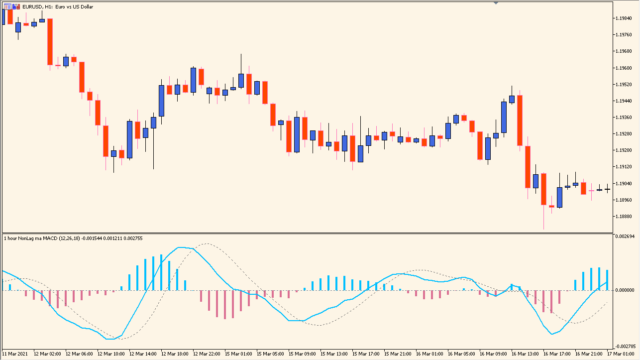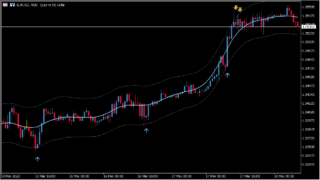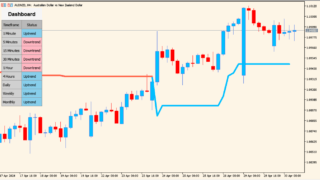JF Pivotは、ピボットとフィボナッチを組み合わせることで、より精度の高い価格予測を目指したインジケーターです。
この手法では、通常のピボットに加えてフィボナッチ比率を用いることで、より細かいサポートとレジスタンスレベルを特定できます。
JF Pivotの利用方法
 通貨ペアによっては抵抗帯がうまく効いています
通貨ペアによっては抵抗帯がうまく効いています
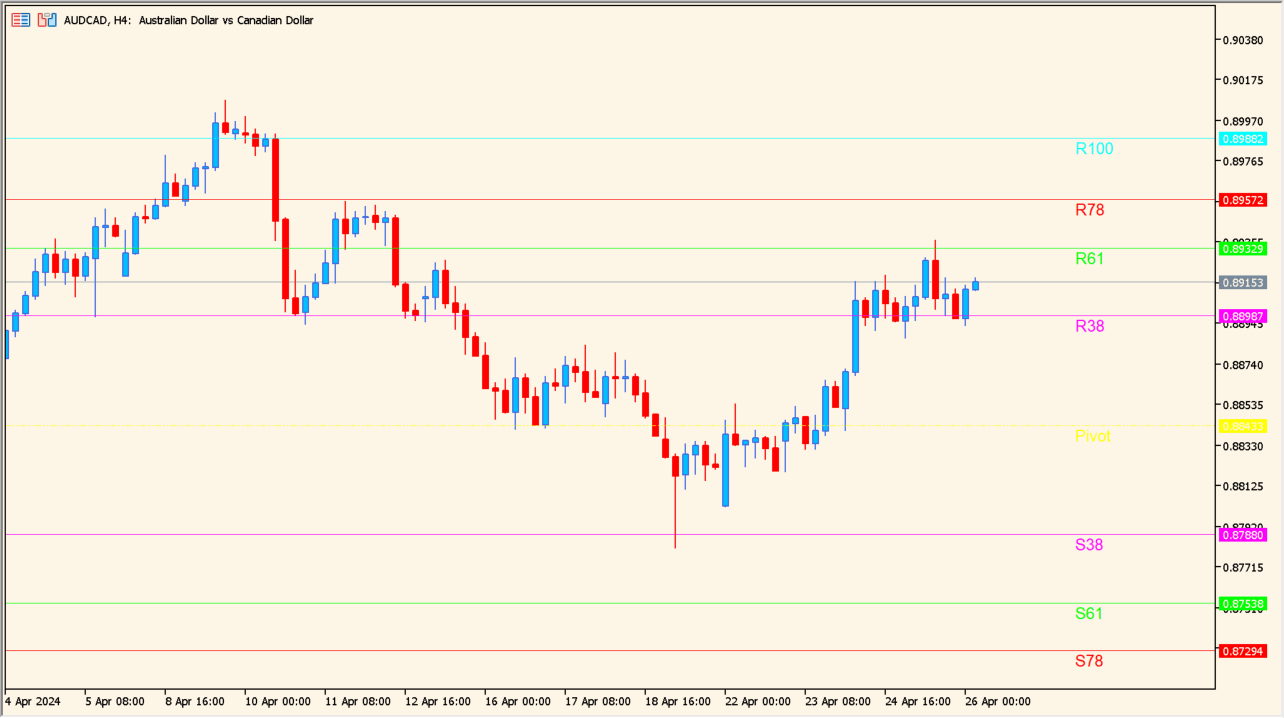 ラインが多いので他のインジケーターと組み合わせにくいかもしれませんね
ラインが多いので他のインジケーターと組み合わせにくいかもしれませんね
JFPivotですが、通常は前日の高値安値から算出するピボットラインをベースに抵抗帯が描写されますが、その引かれるラインはフィボナッチに準拠して展開されます。
そのため、ピボットと名前は付いておりますが、抵抗帯の確度に関しては実際に使ってみて確認する必要があります。
ラインのラベルですが、通常のピボットはS1、S2、R1、R2と表示されますが、こちらは数字の後にフィボナッチに準拠した数字が割り当てられています。
週足、月足にも対応しているピボットなので、長期トレードがメインの人は利用価値がありそうです。

MT5のパラメータ設定
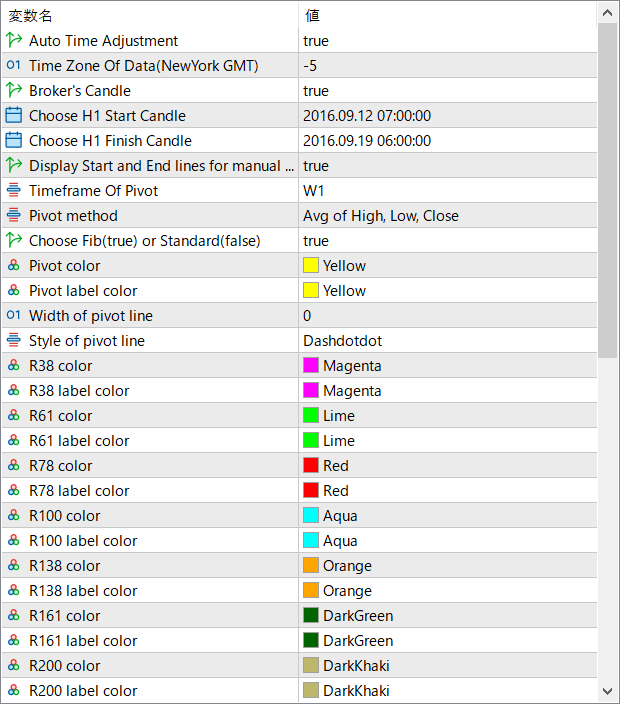
『Time Zone Of Date』は、利用しているサーバー時間によりますが、日本に準拠させたいならば+2が一般的です。
計算時間の変更は『Timeframe Of Pivot』から変更が可能です。

インジケーターをMT5にインストールする方法
ex5ファイルをダブルクリックしたのにMT5にインジケーターがインストールされない場合は?
①インジケーターをダウンロードするとzipファイルでPCに保存されますので、そのフォルダを右クリックしてファイルを『展開』しておきます。
②フォルダの中に『ex5ファイル』がはいっていることを確認します。
③MT5を開いて、画面上部の『ファイル』→『データフォルダを開く』→『MQL5』→『Indicators』フォルダに②のex5ファイルをいれます。
④MT5を再起動すればMT5のナビゲータウィンドウに追加したインジケーターが表示されているので、チャートに適用すれば完了です。